Grafickou kartu lze nazvat nejnáročnějším a nejrozbitnějším zařízením moderního počítače. Existuje impozantní počet známek, které naznačují její bezprostřední selhání, ale pokud si je včas všimnete a přijmete opatření, můžete se vyhnout nutnosti kupovat nové vybavení.
Známky „umírající“ grafické karty
Porucha grafického adaptéru může být zjevná, zjevná nebo latentní. Pokud v prvním případě vznikne potřeba opravy sama, pak ve druhém si možná nevšimnete vzniklého problému, který v budoucnu povede k poruše. Proto by každý uživatel měl být schopen to udělat a vědět, co dělat v různých situacích.
Důvod 1: Systém se nespustí
Nejviditelnějším znakem nefunkční grafické karty je neschopnost zavést systém. Na první pohled se může zdát, že se počítač začal spouštět a brzy se úplně zapne, protože se točí všichni fanoušci. Systém BIOS však brzy vydá charakteristický zvukový signál a na monitoru se zobrazí zcela černý obraz. Tento problém je nejčastěji spojen s grafickým adaptérem, ale ne vždy s jeho rozpadem.

Prvním krokem je zajistit, aby byla grafická karta správně připojena k základní desce. Chcete-li to provést, musíte sejmout kryt pouzdra a zkontrolovat, zda se při zapnutí počítače otáčí ventilátor zařízení. Pokud ne, doporučujeme provést následující:
- Zkontrolujte, zda je adaptér zcela zasunut do základní desky. To by mělo být doloženo speciálními západkami.
- Nezapomeňte připojit další napájení, pokud to model vaší grafické karty vyžaduje a má příslušný konektor. Kabel musí pocházet ze zdroje napájení.
- Je možné, že jsou kontakty ucpané. V takovém případě můžete místo lesklé zlaté barvy vidět tmavé skvrny a jiné nečistoty. K čištění je nejúčinnější použít běžnou gumu nebo alkohol. Za žádných okolností by se neměla používat běžná voda, protože to zařízení deaktivuje.
Popsaná doporučení vyžadují určité dovednosti a běžným uživatelům se nedoporučují. Pokud si nejste jisti, zda úkol zvládnete, obraťte se na servisní středisko.
Pokud výše uvedené kroky nepomohly a jste si jisti, že je zařízení správně připojeno k systému, problém spočívá uvnitř desky. V takovém případě budete muset kontaktovat odborníka pro diagnostiku a opravu.
Přečtěte si také: Příznaky čepele čipové karty
Důvod 2: Vzhled artefaktů a pruhů
Druhým nejdůležitějším znakem blížící se smrti grafické karty je výskyt artefaktů a pruhů na monitoru. Mohou se projevovat v různých formách a v různých dobách provozu počítače, ale téměř vždy jsou způsobeny nesprávnou funkcí grafického modulu. To by však nemělo být zaměňováno s mrtvými pixely, což naznačuje problém s monitorem. Na našem webu je podrobný článek o diagnostice a možném odstranění této poruchy.
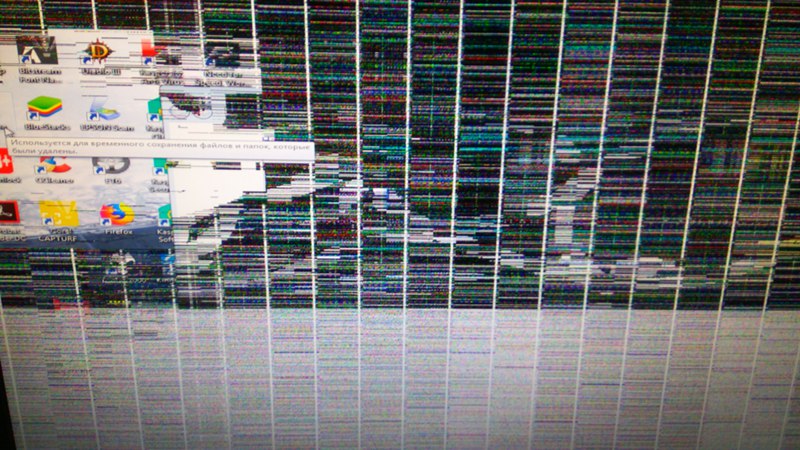
Více informací: Jak opravit artefakty grafické karty
Důvod 3: Modrá obrazovka smrti
„Modrá obrazovka smrti“ je neoficiální název systémové chyby systému Windows, který počítačová komunita akceptuje. Jeho výskyt je doprovázen modrou obrazovkou se spoustou odborného textu, čísly a nejpochopitelnějším popisem chyb a také úplným vypnutím. Pokud se tento „obrázek“ objeví při pokusu o instalaci nebo aktualizaci ovladačů grafické karty, stejně jako při spouštění náročných videoher a dalších 3D aplikací, je problém v grafickém adaptéru.
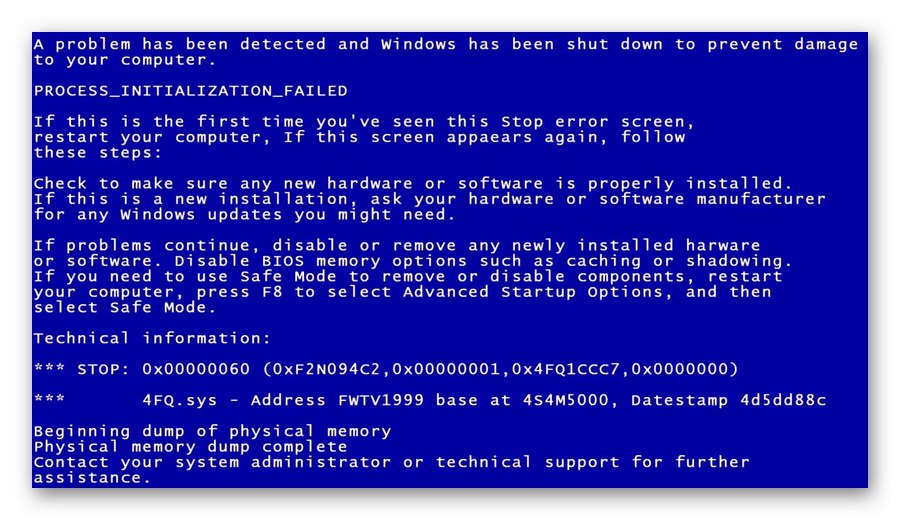
Více informací: Řešení problému modrých obrazovek ve Windows
Důvod 4: Snížená produktivita
Dalším krokem jsou mnohem méně zjevné příznaky toho, že adaptér je na pokraji kritického zhroucení. Snížení výkonu označuje výrazné zpomalení funkcí, které vyžadují grafické zpracování. Například vaše oblíbená videohra, která dříve fungovala bez problémů při maximálním grafickém nastavení, začala hodně zamrzat. To naznačuje, že zařízení má horší výkon a pravděpodobně se blíží poruše.
Je důležité si uvědomit, že by to mohlo souviset s dalším hardwarem, například s procesorem. V tomto případě však počítač zamrzne nejen v 3D aplikacích, ale také v jakýchkoli jiných programech, které nemusí vyžadovat grafickou kartu, například v prohlížeči.
Přečtěte si také: Důvody, proč mohou hry zamrznout
Důvod 5: Selhání v 3D aplikacích
Videohry a další 3D aplikace mohou i nadále běžet plynule a bez závad, ale kdykoli se automaticky zavřou. To také znamená, že grafická karta nefunguje správně a může se kdykoli poškodit. Stejně jako v předchozím případě je navíc důležité vzít v úvahu, že odjezdy mohou být způsobeny jinými poruchami.
Více informací: Oprava problémů se zhroucením her v systému Windows 10
Důvod 6: Pravidelné vypínání počítače
Pokud se váš počítač pravidelně vypíná bez jakýchkoli chyb, existuje malá šance, že je to způsobeno nejbližší „smrtí“ grafické karty. Mnohem častěji je to však způsobeno banálním přehřátím. Chcete-li problém vyřešit, stačí grafickou kartu a další součásti důkladně očistit od prachu a také vyměnit tepelnou pastu.

Více informací:
Správné čištění počítače nebo notebooku od prachu
Výměna tepelné pasty na grafické kartě
Jak si vybrat tepelnou pastu pro notebook
Závěr
Podívali jsme se na znamení, kterými můžete pochopit, že grafický adaptér ve vašem počítači je poškozený nebo je v kritickém stavu. V některých případech se mohou ukázat jako chybné a problém můžete vyřešit sami. Častěji však musíte kontaktovat servisní středisko pro vysoce kvalitní diagnostiku a identifikaci možnosti opravy zařízení, a to i po opravě není fakt, že grafická karta bude fungovat po dlouhou dobu, proto je mnohem výhodnější koupit nový model.